
雲端空間的競爭在國外市場真的非常激烈,儘管絕大數的大餅已經被 DropBox 吃下,但一路上仍有不少新夥伴加入!今天要與大家分享的是來自美國 AT&T 所推出的「AT&T Locker 雲端空間」,從名字就知道這項服務是來自美國的知名電信服務商,而之前服務剛推出時是每個仁 5GB,現在.......他正在舉辦「限時免費升級 50GB 空間」唷,快搶吧!
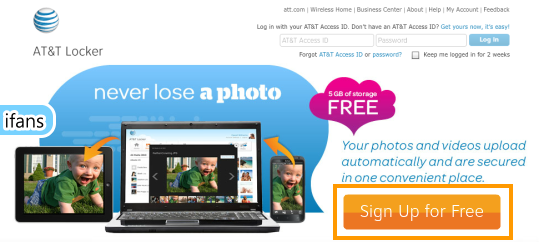
50GB 的空間要怎麼申請呢?請您先進入 AT&T Locker 的雲端空間網址:https://locker.att.net/app/#welcome
進入之後,請點選右邊的「Sign Up for Free」橘色按鈕.....

接著請您輸入「Email 信箱、申請帳號、密碼等等資料」,申請的過程中有一個地址與手機號碼,這個部分您不填也可以順利過關,所以基本上可以忽略......

註冊完成之後,會來到「AT&T Locker 雲端空間」介紹畫面,而此時您應該也會收到「認證信」,請先切換到您的信箱中,看一下有沒有收到來自 AT&T 寄來的信 (沒看到的話,記得去垃圾信箱裡面看看) ^^

點選認證信之後,才能啟動您的帳號,這樣才能正常使用唷!認證結束後,請在回到剛剛的「AT&T Locker 雲端空間」申請網頁中.....
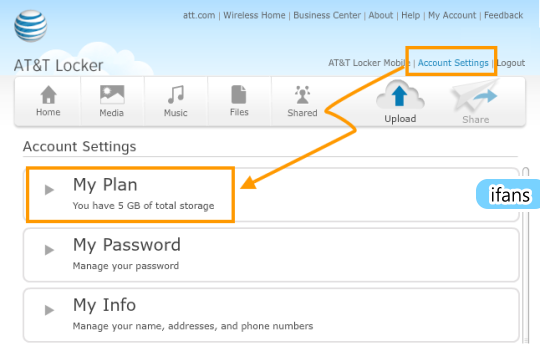
接著請您點選右上角的「Account Settings」,進入畫面之後找到「My Plan」這個選項,然後點左邊那個三角形進入....

在申請結束後,你會發現空間只有 5GB ?被騙了嗎?NO~~升級 50GB 的活動,是在「Upgrade Plan」這個選項中,請您按進去「進行升級」.....

看到「50GB Limited Time Offer」那個選項也是 FREE 了嗎?快將選項切換到 50GB 的位置,然後按下「Continue」....

最後按下「Submit」送出,這樣就搞定囉!50GB 空間入手.....

進行確認之後,系統畫面會重新啟動一次,畫面再次進入之後,請您在確認一次空間是不是有變成 50GB ,如果沒有的話,請再次進行切換即可! ^^

50GB 的空間可以做甚麼呢?基本上可以做很多事情,而且「AT&T Locker 雲端空間」這個空間在您升級後就是 50GB,沒有期限的問題也不會再縮回來,所以想要這 50GB 空間的朋友,趕快趁現在「限時免費」去申請吧 ^^
對了!「AT&T Locker 雲端空間」也有 iOS 與 Android 的 APP 可以讓您在手機上操作,喜歡的話不妨也進行下載,便利自己透過手機瀏覽檔案或是進行上傳備份!不過 APP 服務目前似乎只有在美國才可以使用,想要下載的話必須切換 ID 到美國的主機,"台灣"尚未上架,所以想要用 APP 來隨時讀取資料的話,就還需要再等等囉 ^^
iOS APP 下載:請點我(目前台灣商店尚未上架)
Android APP 下載:請點我
加入 ifans 的 Google+ 專頁
加入 ifans 粉絲團:
喜歡「ifans」嗎?歡迎您點下面的「讚」加入 ifans 相關粉絲團,隨時掌握「ifans」最新貼文唷 ^^
|
|

















 留言列表
留言列表